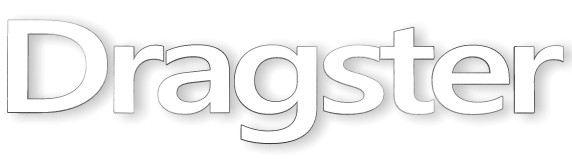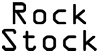El mando oficial de Google Stadia es el recomendado por la compañía para disfrutar de la plataforma de juegos en streaming, pero no es el único que puedes utilizar.

En caso de que no tengas el conocido como Stadia Controller, puedes darle un nuevo uso al mando de PS4 que tienes en casa.
En apenas 4 pasos, puedes conectar el mando de PS4 a un Chromecast con Google TV para jugar con él a Google Stadia o a los mejores juegos de Android.
Y es que Google TV, la versión renovada de Android TV, soporta la conexión de diferentes mandos a través de Bluetooth. A continuación, te explicamos cómo aprovechar esta novedad para jugar a Google Stadia con el mando de tu PS4, evitando así tener que comprar el Stadia Controller.
Para la realización de este truco, necesitas tener un Chromecast con Google TV y, obviamente, el mando DualShock 4. Una vez cumplidos estos requisitos, sigue los próximos pasos para conectar el mando de la PS4 a Chromecast y poder jugar con él a los juegos de Google Stadia.
El primer paso que debes seguir es el acceso al apartado Ajustes de Chromecast, una sección algo escondida a simple vista.
Sube con el mando de Chromecast hasta tu foto de perfil, en la esquina superior derecha, y da clic en ella. Así desplegarás el menú lateral derecho, en el que verás el apartado “Ajustes”, en el que tendrás que dar clic para acceder a él.
Entra en el apartado “Accesorios” y comienza el emparejamiento
Una vez dentro de “Ajustes”, desplázate hacia abajo con el pad direccional para pinchar en el apartado “Accesorios”, donde verás todos aquellos dispositivos que has conectado hasta el momento.
Este paso consiste en iniciar el emparejamiento de Chromecast con el mando de PS4, por lo que, dentro de “Accesorios”, selecciona la opción “Emparejar accesorio”.
Inicia el modo emparejamiento en el mando de PS4
Tu Chromecast ya está con el modo emparejamiento activado, es el turno de tu mando de PS4. Para ello, pulsa a la vez el botón PS y el botón Share del DualShock 4 hasta que la barra del luz trasera de color blanco comience a parpadear. El mando ya está listo, es hora de finalizar el emparejamiento volviendo a Chromecast.
Selecciona el mando de PS4 en Chromecast para finalizar
Chromecast comenzará a buscar accesorios cercanos que puedan emparejarse. Pronto aparecerá en la pantalla de tu televisor la opción “Control inalámbrico”, que representa al mando de la PS4 que se encuentra en modo emparejamiento. Da clic en “Control inalámbrico” para continuar con el proceso de conexión y, finalmente, selecciona “Emparejar” para confirmar que el mando de la PS4 será el controlador de Chromecast.
Aunque se trata de un paso opcional, te recomendamos cambiar el nombre con el que el mando de PS4 aparece registrado en Chromecast. Como hemos visto, aparece nombrado como “Control inalámbrico”, un término que no te ayudará a la hora de diferenciarlo con accesorios similares.
Para cambiarle el nombre al mando de PS4 en tu Chromecast, accede a Ajustes > Accesorios > Mando inalámbrico > Renombrar. Selecciona en el campo junto a “Renombrar tu dispositivo conectado” e introduce el nuevo nombre que quieres darle, por ejemplo, “Mando de PS4”. Y ya está, ya puedes disfrutar de los mejores juegos de Google Stadia y de Android en tu Chromecast utilizando el mando que ya tenías de PlayStation 4.
Related posts
Lo más reciente
- La revolución de la IA generativa: Innovación con MediaTek Dimensity 9400
- Lanzan NVIDIA app con Indiana Jones Bundle, nuevo GeForce Game Ready Driver y DLSS 3 en más títulos
- Llegan a México los realme C61 y C63: Durabilidad, diseño en cuero vegano y carga rápida de 45W
- Nokia presenta nuevos routers, dispositivos y aplicaciones para Industria 4.0
- Lanzamiento de Part2AI Version 2.0: Nuevas características emocionantes
Lo más popular
- Convierte tus recuerdos en un fotolibro profesional de forma rápida con Motif Photos
- la apuesta de OPPO por la innovación se hace patente con el anuncio de su concepto de teléfono enrollabe OPPO X 2021
- Diablo Immortal: Nueva actualización Abismo Retorcido
- Tips y Trucos: Conecta el controlador DualShock 4 a los dispositivos Apple
- CHEAF; la app mexicana que reduce el desperdicio de alimentos, pretende expandirse a 20 ciudades este año